字符间距设置办法?如何调整字符间距以优化排版效果?
17
2025-02-22
显示器字体大小是我们使用电脑时经常需要调整的一项设置,合适的字体大小能够提高我们的阅读舒适度和工作效率。本文将介绍如何通过简单的操作调整显示器字体大小,优化显示效果,帮助读者更好地使用电脑。
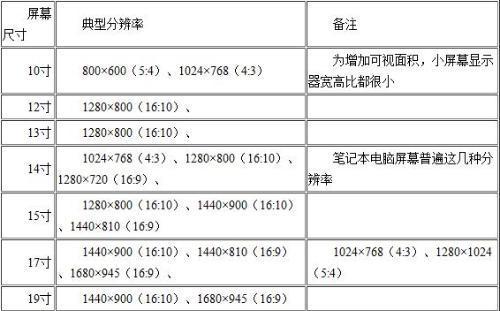
1.选择合适的显示器分辨率
通过调整显示器分辨率可以改变屏幕上的字体大小。在电脑桌面上右键点击空白处,选择“显示设置”,在“分辨率”下拉菜单中选择合适的分辨率,即可改变字体大小。
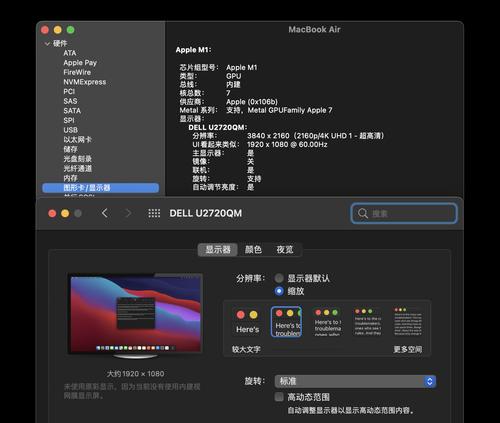
2.调整操作系统字体大小
在Windows操作系统中,可以通过“控制面板”进入“外观和个性化”、“显示”选项,点击“更改文本大小”来调整字体大小。在macOS中,可以在“系统偏好设置”中选择“显示”并调节字体大小。
3.改变浏览器字体大小
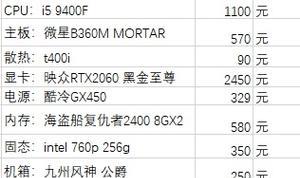
在浏览器中,可以通过按住Ctrl键并滚动鼠标滚轮,或者按住Ctrl键并同时按“+”或“-”键来放大或缩小网页上的字体大小。
4.调整应用程序字体大小
某些应用程序会提供自定义字体大小的选项,可以在其设置中进行调整。MicrosoftOffice套件中的Word、Excel等软件,可以通过“选项”或“首选项”来调节字体大小。
5.使用辅助功能工具
操作系统通常提供辅助功能工具,如放大镜、屏幕阅读器等,可以帮助调整字体大小并提供更好的可读性。通过打开这些工具,用户可以根据个人需求设置合适的字体大小。
6.考虑显示器尺寸和视距
显示器尺寸和视距也会影响我们对字体大小的感知。较大的显示器和适当的视距可以减轻眼睛的疲劳,使字体更加清晰可见。
7.使用高对比度主题
一些操作系统提供了高对比度主题的选项,可以调整窗口背景和字体颜色,提高字体的可读性。用户可以根据自己的喜好选择适合的主题。
8.考虑字体选择
除了字体大小,选择合适的字体也非常重要。一些字体在小尺寸下容易模糊,而另一些字体则更适合小字号的显示。根据具体情况选择合适的字体,有助于提高字体的清晰度。
9.使用缩放功能
现代操作系统通常提供了缩放功能,用户可以通过调整缩放比例来改变整个界面的大小。这将影响到所有应用程序和字体的显示效果。
10.调整字体平滑度
在某些操作系统中,用户可以调整字体的平滑度来改善字体显示效果。通过在系统设置中查找相关选项,用户可以尝试不同的平滑度设置来找到最适合自己的显示效果。
11.考虑人眼健康
除了字体大小外,还要注意保护眼睛健康。长时间盯着电脑屏幕容易导致眼部不适,建议每隔一段时间进行眼部休息和眼保健操。
12.调整亮度和对比度
适当调整显示器的亮度和对比度可以提高字体的可读性。根据个人喜好和环境亮度进行调整,使得字体更加清晰可见。
13.定期清洁显示器
灰尘和污垢会影响显示器上字体的清晰度,定期使用柔软的布清洁显示器表面,保持干净整洁。
14.借助第三方软件
有些第三方软件提供更多的字体调节选项,可以根据个人需求进行设置。这些软件通常提供更细致的调整,帮助用户更好地适应显示器的显示效果。
15.获得专业帮助
如果以上方法无法满足个人需求,可以寻求专业人士的帮助。电脑维修店或软件工程师可以提供更专业的设置建议和技术支持。
通过以上简单的操作,我们可以根据个人需求调整显示器字体大小,优化显示效果,提高阅读舒适度和工作效率。选择合适的分辨率、调整操作系统和应用程序字体大小、使用辅助功能工具等方法都可以帮助我们更好地使用电脑。同时,注意眼部健康、选择合适的字体和视距,定期清洁显示器等也是关键。如果遇到困难,可以寻求专业帮助。让我们在使用电脑时享受更舒适的显示效果!
版权声明:本文内容由互联网用户自发贡献,该文观点仅代表作者本人。本站仅提供信息存储空间服务,不拥有所有权,不承担相关法律责任。如发现本站有涉嫌抄袭侵权/违法违规的内容, 请发送邮件至 3561739510@qq.com 举报,一经查实,本站将立刻删除。